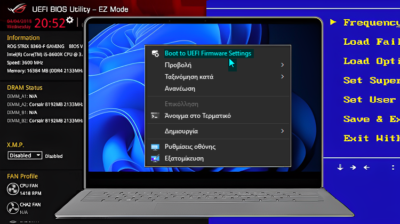Οι συντομεύσεις πληκτρολογίου είναι συνδυασμοί πλήκτρων οι οποίοι αυτοματοποιούν πλήθος εργασιών και λειτουργιών. Με αυτόν τον τρόπο δεν χρειάζεται να κάνουμε αρκετά κλικ και να ψαχνόμαστε με εικονίδια και μενού. Στον οδηγό θα δούμε τα νέα σημαντικότερα Windows shortcuts αλλά και διάφορα νέα κόλπα συντομεύσεων που βελτιώνουν την εμπειρία μας στο λειτουργικό.
Προτάσεις συνεργασίας
Τα νέα άρθρα του PCsteps
Γίνε VIP μέλος στο PCSteps
Οι πιο χρήσιμες συντομεύσεις στα Windows 11
Σε αυτόν τον οδηγό, παραθέτουμε τις πιο χρήσιμες συντομεύσεις στα Windows 11. Μερικές από αυτές είναι εφικτές και στα Windows 10. Αν θέλουμε να δούμε συνολικά όλα τα Windows shortcuts, καθώς και όλες τις συντομεύσεις πληκτρολογίου για browsers, μπορούμε να δούμε τον παλαιότερο οδηγό μας.
Συντομεύσεις Πληκτρολογίου για Windows, Browser, και Όχι ΜόνοΤο ποντίκι είναι ένας βολικός τρόπος για τον χειρισμό του υπολογιστή, δεν είναι όμως ο ταχύτερος δυνατός. Οι συντομεύσεις πληκτρολογίου είναι συνδυασμοί πλήκτρων οι οποίοι…
Όπως είναι φυσικό, δεν χρειάζεται να αποστηθίσουμε όλες τις συντομεύσεις και Windows shortcuts που παραθέτουμε, καθώς μπορούμε απλά να εντοπίσουμε και να αξιοποιήσουμε μόνο αυτές που θεωρούμε ότι μπορούν να βελτιώσουν την παραγωγικότητά μας.
Τερματισμός εργασίας/εργασιών
Η πρόσφατη μεγάλη ενημέρωση των Windows 11 έφερε τον εύκολο τερματισμό εργασίας με ένα δεξί κλικ στη Γραμμή εργασιών.
Πρόκειται μια από τις πολύ νέες συντομεύσεις που μπορεί να μας χρησιμεύσει, είτε όταν έχουμε μια εφαρμογή που δεν ανταποκρίνεται, είτε θέλουμε να κλείσουμε άμεσα πολλές ανοικτές εργασίες μιας εφαρμογής.
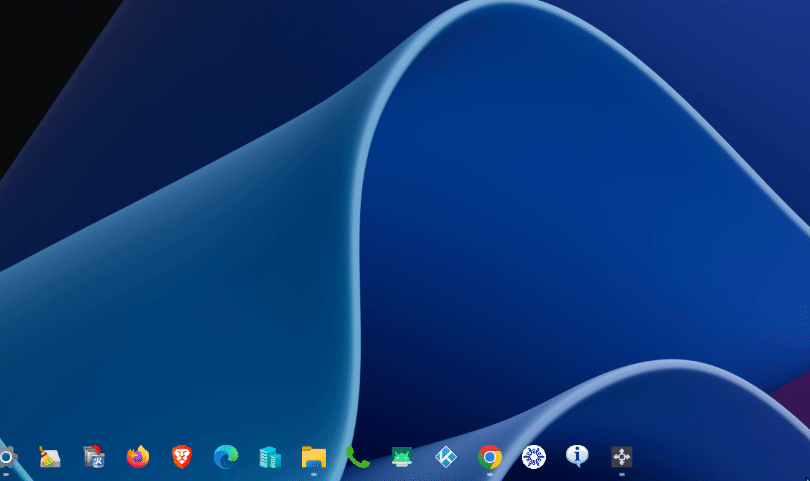
Έτσι, εφόσον έχουμε ενημερωμένα τα Windows 11, απλά πρέπει να ενεργοποιήσουμε μια και έξω αυτή τη δυνατότητα από τις Ρυθμίσεις του λειτουργικού > Σύστημα > Για προγραμματιστές > Τερματισμός εργασίας.
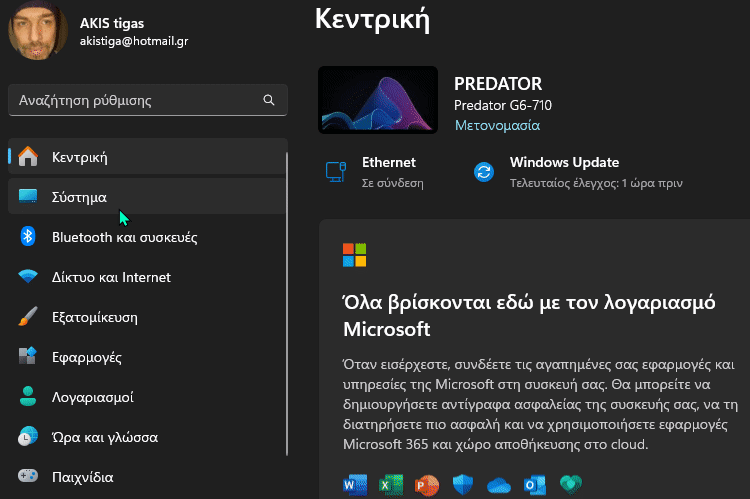
Φυσικά, αυτή η δυνατότητα είναι πάντα διαθέσιμη και μέσα από τη Διαχείριση εργασιών, αλλά απαιτούνται περισσότερες ενέργειες.
Άνοιγμα της ίδιας εφαρμογής δύο φορές
Αν κρατήσουμε το Shift πατημένο ενώ κάνουμε κλικ με το ποντίκι στο εικονίδιο μιας εφαρμογής στη γραμμή εργασιών, ανοίγει μια νέα παρουσία αυτής της εφαρμογής. Με άλλα λόγια, εκτελείται το πρόγραμμα παράλληλα για δεύτερη φορά ή και περισσότερες.
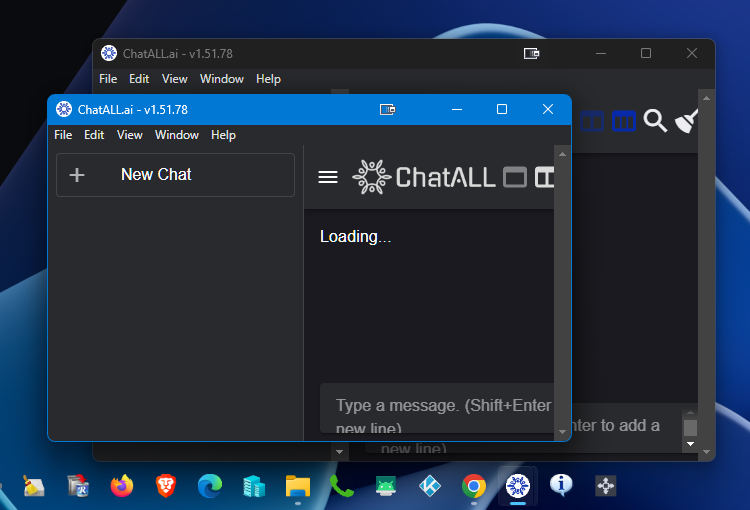
Αυτό είναι διαφορετικό από το άνοιγμα ενός νέου παραθύρου. Για παράδειγμα, μια δεύτερη παρουσία του Chrome μας επιτρέπει να φορτώσουμε ένα διαφορετικό προφίλ, να έχουμε ανοιχτά δύο αρχεία κειμένου ταυτόχρονα, και όχι μόνο.
Φυσικά, κάποιες εφαρμογές όπως το Kodi, το Revo, και άλλες, θα αρνηθούν μια δεύτερη ταυτόχρονη εκτέλεση, αλλά είναι σχετικά σπάνιο να θέλει κάποιος κάτι παρόμοιο σε τέτοιου είδους εφαρμογές.
Γρήγορη πρόσβαση σε emoji, GIF, πρόχειρο
Θέλουμε να εισάγουμε emoji, kaomoji, ή GIF σε οτιδήποτε πληκτρολογούμε; Απλά πατάμε Win + . στο πληκτρολόγιο.

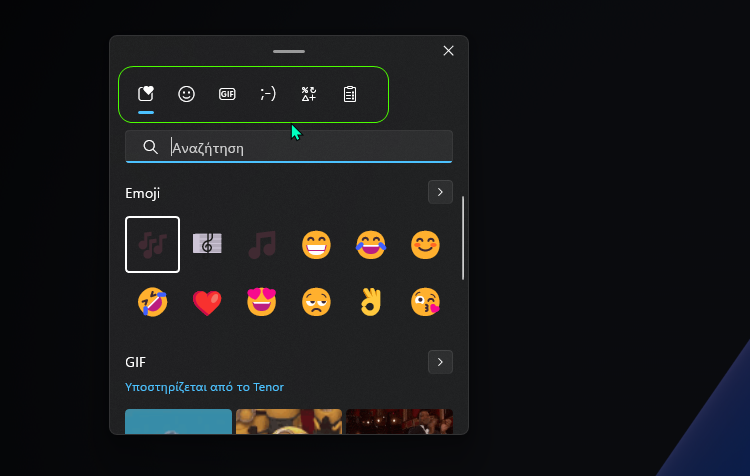
Αυτή η συντόμευση θα μας εμφανίσει στην οθόνη το πληκτρολόγιο emoji των Windows, το οποίο περιλαμβάνει επίσης πληκτρολόγιο kaomoji, ειδικών χαρακτήρων, καθώς και GIF και ιστορικό προχείρου.
Αντιγραφή κειμένου από παράθυρο σφαλμάτων/ειδοποιήσεων Windows
Αν μας εμφανιστεί ένα μήνυμα σφάλματος ή κάποια ειδοποίηση στα Windows, δεν χρειάζεται να πληκτρολογήσουμε με κόπο τον κωδικό σφάλματος, ή την πληροφορία που μας δίνει το αναδυόμενο παράθυρο.
Απλά πατάμε με το ποντίκι μας το συγκεκριμένο μικρό παράθυρο της ειδοποίησης ώστε να είναι ενεργό σε πρώτο πλάνο, και μετά πατάμε Ctrl + C στο πληκτρολόγιό μας. Αυτό θα αντιγράψει το κείμενο που εμφανίζεται, έτσι ώστε να το επικολλήσουμε οπουδήποτε επιθυμούμε.
Γρήγορη εμφάνιση Επιφάνειας εργασίας
Όσα παράθυρα και αν έχουμε ανοιχτά, πατώντας ταυτόχρονα Windows+D, θα εμφανιστεί η επιφάνεια εργασίας, κρύβοντας όλα τα ανοιχτά παράθυρα.

Για να επαναφέρουμε τα παράθυρα, αρκεί να ξαναπατήσουμε Windows+D. Θα πρέπει όμως να μην έχουμε ανοίξει κάποιο νέο παράθυρο ενδιάμεσα, αλλιώς δεν θα υλοποιηθεί επιτυχώς η ολική επαναφορά.
Απευθείας μόνιμη διαγραφή αρχείου/φακέλου
Αν ένα αρχείο ή ένα φάκελο θέλουμε να το διαγράψουμε άμεσα, χωρίς να το στείλουμε στον κάδο ανακύκλωσης, κρατάμε πατημένο το Shift και πατάμε το Delete. Ο διάλογος επιβεβαίωσης τονίζει ξεκάθαρα πως το αρχείο θα διαγραφεί οριστικά.
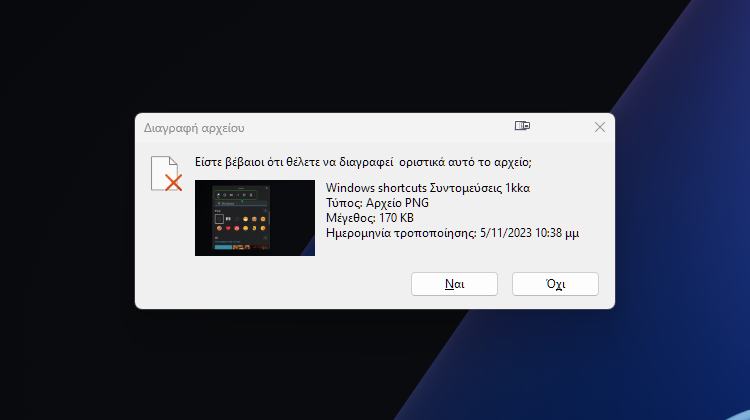
Φυσικά, η συγκεκριμένη συντόμευση πληκτρολογίου θέλει εξαιρετικά μεγάλη προσοχή, ειδικά αν την εφαρμόζουμε σε φακέλους.
Γρήγορη επίλυση παγώματος οθόνης
Στα Windows 10/11 υπάρχει ένας κρυφός συνδυασμός πλήκτρων που μπορεί να επιδιορθώσει το πρόβλημα με το πάγωμα οθόνης που δημιουργείται συχνά από την κάρτα γραφικών. Αυτό σημαίνει ότι ίσως δεν χρειαστεί να κάνουμε επανεκκίνηση του υπολογιστή.
Καθώς πρόκειται από εκείνα τα Windows shortcuts που αποτελούνται από ένα combo τεσσάρων πλήκτρων, ίσως δεν είναι εύκολο να το θυμόμαστε. Ως εκ τούτου, καλό είναι να αποθηκεύσουμε αυτή τη συντόμευση κάπου, ώστε να την έχουμε άμεσα διαθέσιμη.
Win + Ctrl + Shift + B
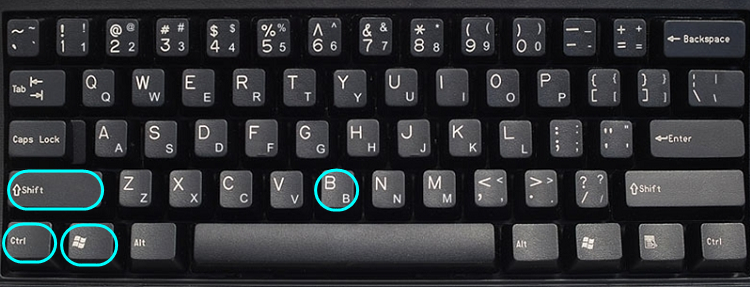
Πατώντας αυτόν τον συνδυασμό πλήκτρων, αναγκάζουμε το σύστημα να επανεκκινήσει το πρόγραμμα οδήγησης της κάρτας γραφικών. Έτσι, θα δούμε ότι για λίγα δευτερόλεπτα η οθόνη ή οι οθόνες του PC γίνονται μαύρες. Μετά ανάβουν ξανά, και αν όλα πήγαν καλά, τα Windows θα επιστρέψουν χωρίς restart.
Εναλλαγή ανοιχτών παραθύρων
Αν έχουμε υπερβολικά πολλά παράθυρα ανοιχτά και έχουμε χάσει λίγο την μπάλα ψάχνοντας ένα συγκεκριμένο, το Alt+Tab θα μας φανεί χρήσιμο.

Όχι, μόνο εμφανίζει μια λίστα με μικρογραφίες με όλα τα ανοιχτά παράθυρα, αλλά κρατώντας πατημένο το Alt και συνεχίζοντας να πατάμε το Tab, περνάμε το κάθε παράθυρο στο προσκήνιο με τη σειρά.
Αν στον συνδυασμό προσθέσουμε και το Shift, με Alt+Shift+Tab η εναλλαγή των παραθύρων γίνεται με αντίθετη σειρά.
Γρήγορη είσοδος στο BIOS / UEFI
Οι επιλογές εκκίνησης για προχωρημένους μας δίνουν μια πολύ βολική συντόμευση για να εισέλθουμε στο BIOS χωρίς να χρησιμοποιούμε κατά την επανεκκίνηση τα διάφορα πλήκτρα, καθώς δεν είναι τα ίδια για όλους τους κατασκευαστές υπολογιστών.
Έτσι, απλά πατάμε το Shift στο πληκτρολόγιο, και με το ποντίκι κάνουμε κλικ στην Επανεκκίνηση από το μενού λειτουργίας. Αυτή η μέθοδος λειτουργεί όχι μόνο στα Windows 11, αλλά και στα Windows 10.
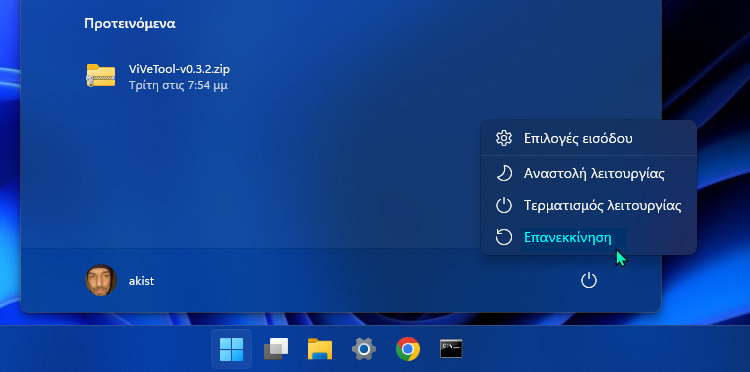
Κατόπιν, στην οθόνη που θα μας εμφανιστεί, πατάμε στο Αντιμετώπιση και μετά στο Επιλογές για προχωρημένους. Τέλος, κάνουμε κλικ στο Ρυθμίσεις υλικολογισμικού UEFl για να εκκινήσει το BIOS των Windows 11 κάνοντας κλικ στο σχετικό κουμπί Επανεκκίνηση που θα μας εμφανιστεί στην τελική οθόνη.
Αν το επιθυμούμε, μπορούμε να δούμε μια ακόμη πιο εύκολη συντόμευση για πολύ γρήγορη είσοδο στο BIOS / UEFI με ένα απλό δεξί κλικ, σε προηγούμενο οδηγό μας.
Είσοδος Σε UEFI / BIOS Με Μόνο Ένα Κλικ – Αυτόματη ΜέθοδοςΣτις μέρες μας δε χρειάζεται να μπλέκουμε με πολλές ενέργειες όταν θέλουμε να εισέλθουμε στο UEFI BIOS του υπολογιστή με Windows 11. Αρκεί μόνο να…
Επιλογή όλων
Φανταστείτε να επιλέγουμε το κείμενο από 100 σελίδες Word με το ποντίκι, ή να επιλέγουμε 3500 αρχεία σε ένα φάκελο. Φυσικά, θα υπάρχει κάπου η “επιλογή όλων” αλλά ψάξε βρες τη.

Με το Ctrl+A η μαζική επιλογή γίνεται στιγμιαία, και γι' αυτό είναι μια από τις συντομεύσεις πληκτρολογίου που θα μας γλιτώσει τον περισσότερο χρόνο όταν τη χρειαστούμε.
Είναι χρήσιμα τα Windows shortcuts;
Αν σας γεννήθηκαν απορίες, μπορείτε να μας γράψετε στις Ερωτήσεις. Εναλλακτικά, αν θέλετε να μοιραστείτε την άποψη σας για το θέμα, μπορείτε να μας γράψετε στα σχόλια στο σχετικό post του άρθρου στη σελίδα μας στο Facebook.